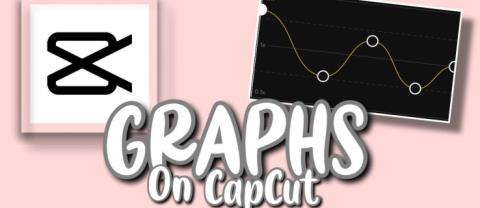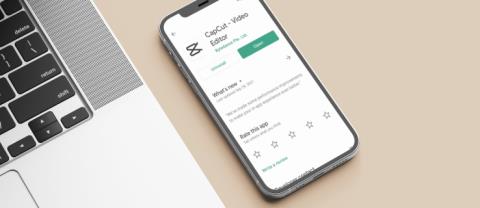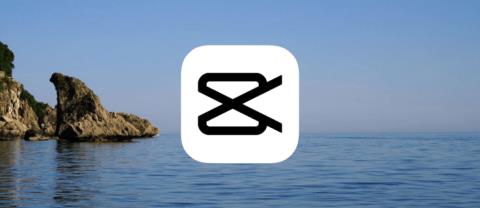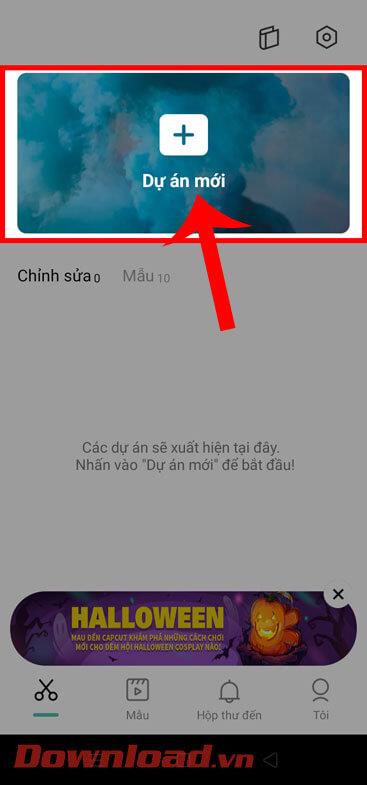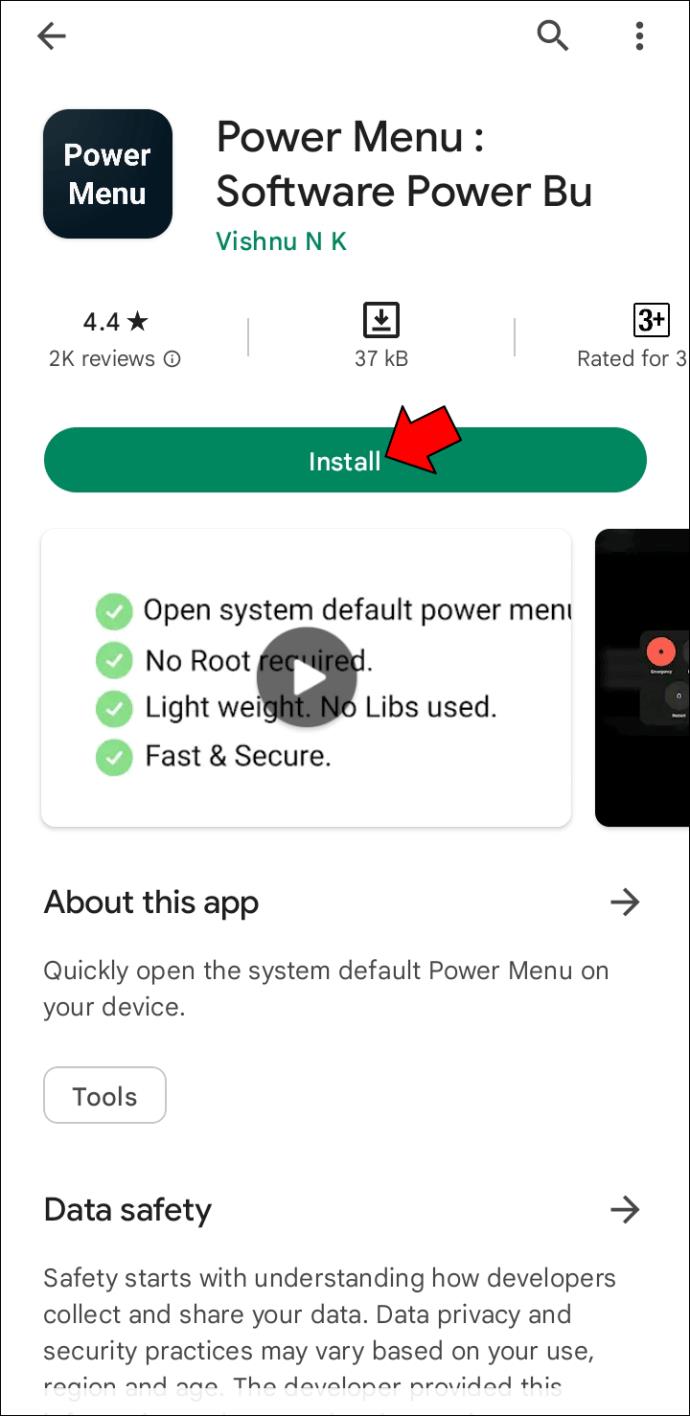CapCut の AI エンジンが短編動画の作成に最適な選択肢である理由は何ですか?

CapCut は現在入手可能な最高の短編ビデオ編集ツールです。しかし、AI 編集ツールが追加されたため、これは誰もが使用すべきビデオ エディターです。
Capcut は、ユーザーが簡単に使用できるように、以前の中国語バージョンに代わってコンピューター上で Capcut の英語バージョンをリリースしました。コンピューターに Capcut をインストールするためにエミュレーター ソフトウェアを使用する必要はありません。コンピューター上の Capcut は、基本から高度まで、必要なビデオを作成するためのプロフェッショナルなビデオ編集ツールを提供します。以下の記事では、コンピューターで Capcut を使用する方法について説明します。
Capcut とは何ですか?
CapCutはTikTokの所有者であるByteDanceが開発したアプリで、4月に世界で最もダウンロードされたアプリの1つとなり、Google PlayストアとAppleストアの両方でトップ10入りを果たした。
CapCut は Android および iOS デバイスで利用できます。 Google Chrome ブラウザから、または何らかの Android エミュレータを使用して、PC でも利用できます。 CapCut は無料で、Google および Apple のアプリ ストアで 2 億回以上ダウンロードされています。
アプリケーションの主な機能は、4K および HDR で撮影されたビデオを編集する機能を使用して、縦向きの形式での短いビデオの編集を容易にすることです。 CapCut は他のビデオ編集アプリとは異なります。その主な機能は、すべてのユーザーが CapCut からビデオを簡単にダウンロードし、編集できることです。このアプリケーションは非常にシンプルで直感的なインターフェースを備えているため、ビデオ編集に慣れていないユーザーでも簡単に使用できます。
CapCut には、トリミング、再生速度の変更、早送りまたは巻き戻し、複数のビデオの貼り付け、画像の追加などの一般的なビデオ編集機能があります。
このアプリを使用すると、ビデオとテキストの両方に適用できるさまざまなトランジション効果を作成できます。 CapCut を使用すると、字幕などのさまざまなテキスト形式を手動または自動で追加できます。また、2D と 3D の両方で、多数のテンプレートを使用してアニメーション化されたタイトルを作成することもできます。さまざまなフィルターやマスクも追加、設定したり、強度を調整したりすることもできます。 TikTok との統合により、著作権で保護された音楽を追加することもできます。
PCで利用できる主な機能
機能面では、モバイル アプリが圧倒的に豊富ですが、デスクトップ アプリははるかに劣っています。 Web エクスペリエンスは、テストの最も基本的な部分の 1 つです。
モバイル版には及びませんが、デスクトップ アプリには、すぐに使用できるビデオ編集およびエクスポートの基本機能が揃っています。 Capcut デスクトップ アプリで利用できる主な機能は次のとおりです。
Windows コンピュータで Capcut を使用する手順
ステップ1:
まず、下のリンクをクリックして、コンピューターに Capcut をダウンロードします。
ステップ2:
その後、ユーザーは通常どおりインストールを続行します。 「詳細」をクリックすると、ソフトウェアのインストール フォルダーを変更できます。最後に「今すぐインストール」をクリックして、CapCut ソフトウェアのインストールを続行します。
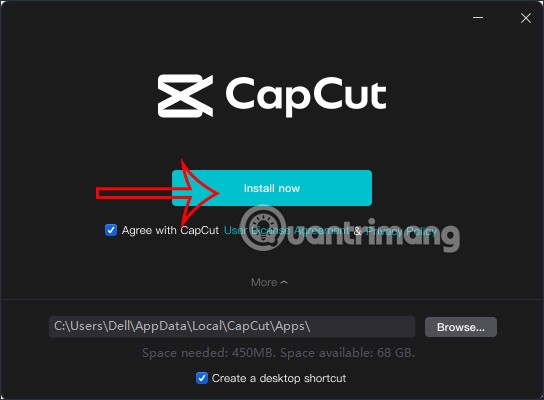
ステップ3:
ソフトウェアをインストールした後、「今すぐ開始」をクリックしてソフトウェアを使用します。
これは英語のコンピューター上の CapCut の最初のインターフェースです。 「サインイン」をクリックすると、CapCut アカウントにログインできます。または、「作成を開始」をクリックしてすぐに編集することもできます。

ステップ4:
これはCapcut コンピューターのビデオ編集インターフェイスです。左上隅にはビデオ編集ツールがあります。以下はタイムライン調整バーです。詳細セクションには、ビデオやその他の情報が保存されます。
編集を開始するには、「インポート」ボタンをクリックしてビデオをソフトウェアにインポートします。
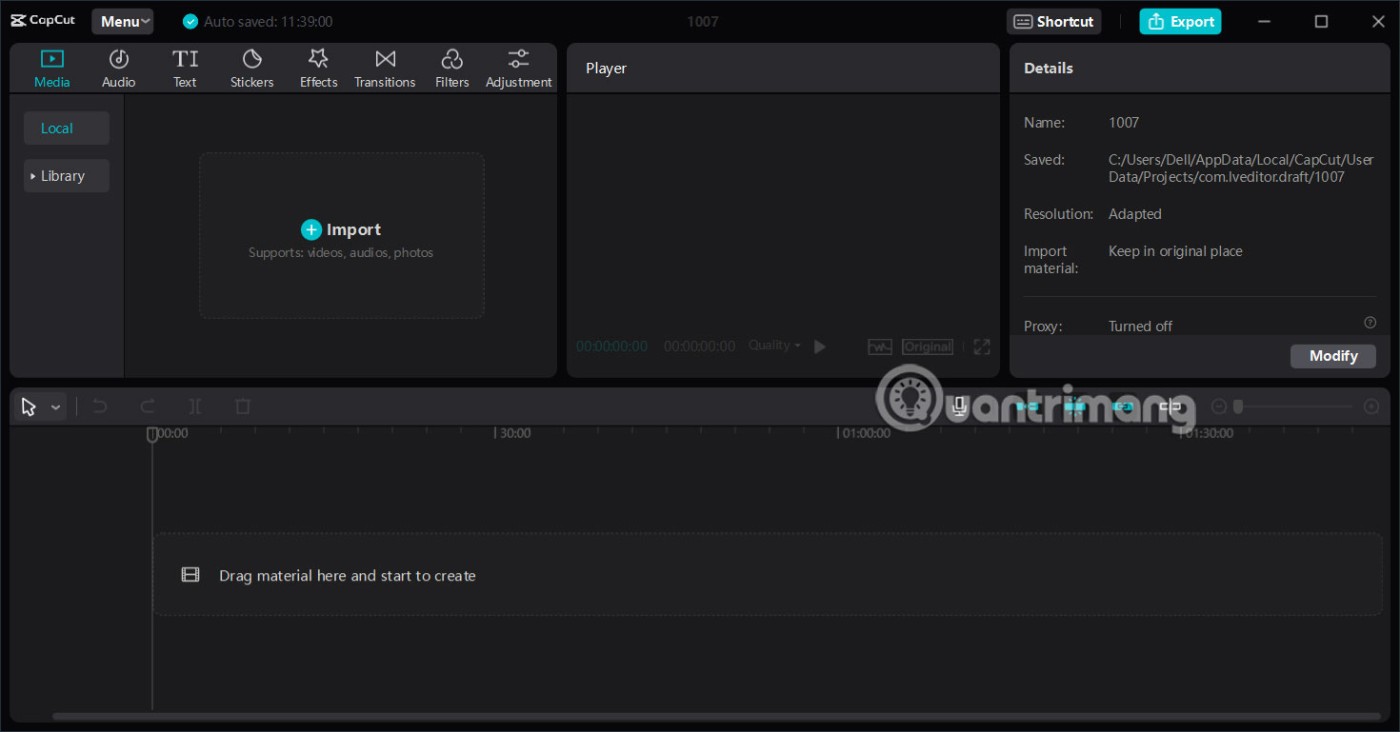
ステップ5:
ビデオを CapCut ソフトウェアにインポートし、ビデオをタイムライン バーまでドラッグして調整します。
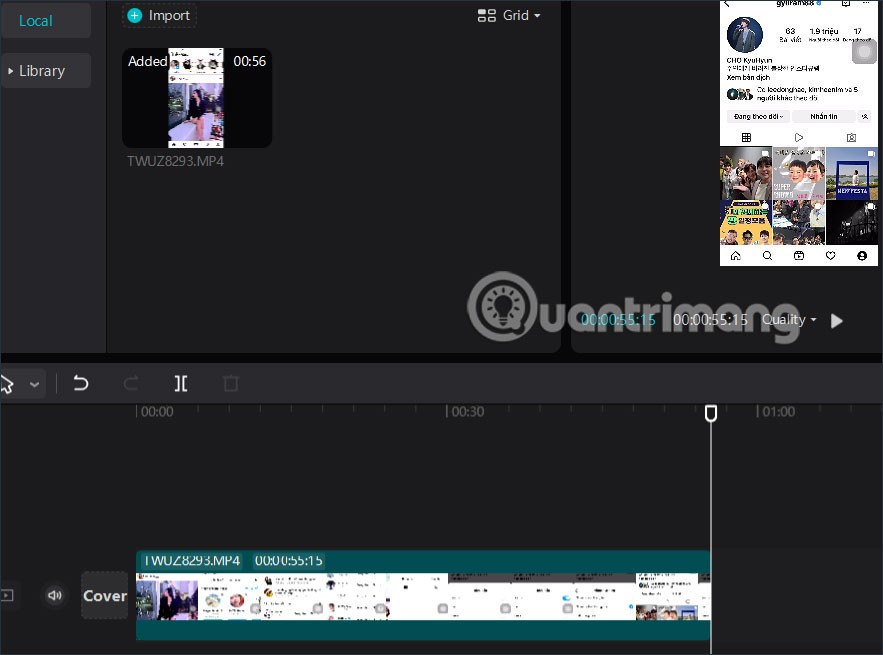
ステップ6:
まず、ビデオのフレームを調整し、「オリジナル」をクリックして、ビデオに使用するフレームを選択します。
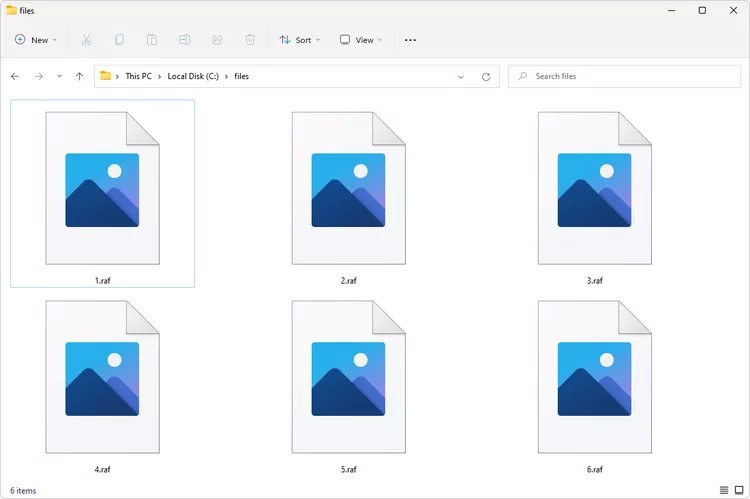
ステップ7:
次に、Capcut ソフトウェアでビデオの編集に進みます。基本的に、すべての編集コンポーネントは携帯電話の Capcut と非常によく似ています。ビデオにコンテンツを使用する場合は、下のタイムライン バーまでドラッグします。
たとえば、ビデオにイントロまたはエンディングを追加する場合は、ライブラリをクリックし、ビデオを選択して、必要に応じてビデオの前または後のタイムライン バーまでドラッグします。
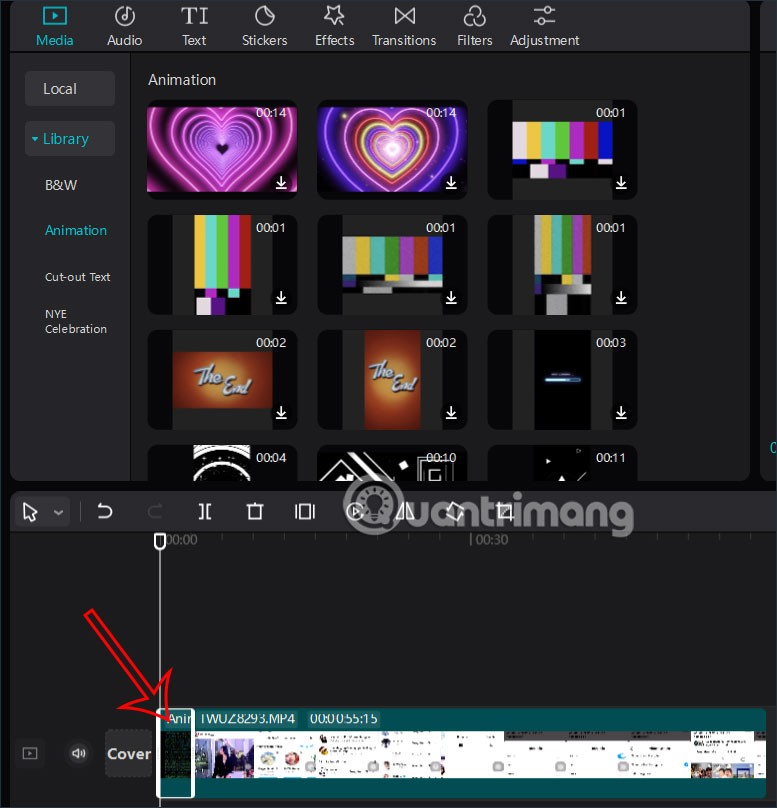
ステップ8:
ビデオをクリックして右側を見ると、以下に示すようにビデオを編集するためのツールが表示されます。
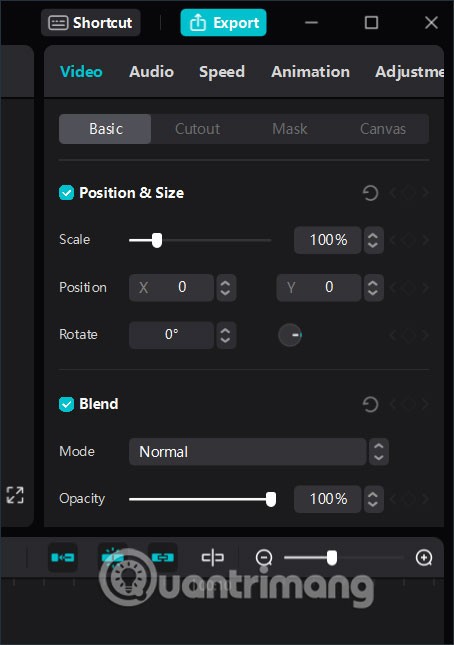
ステップ9:
ビデオに挿入した各コンポーネントはタイムラインに表示され、変更、表示位置、時間の調整などが行えます。調整が必要なコンポーネントをクリックすると、位置の変更や時間の編集などが行えます。
上記はプレビュー ビデオなので、Capcut でビデオをエクスポートする前に調整できます。
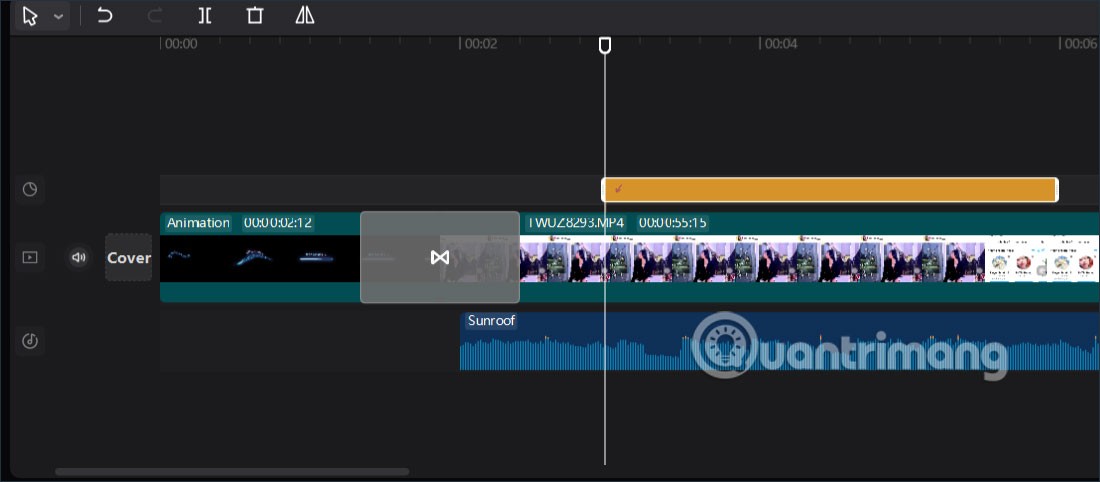
ステップ10:
Capcut でビデオを編集した後、画面の右上隅にある [エクスポート] をクリックしてビデオをエクスポートします。

ここで、ビデオの名前を入力し、ビデオの品質とビデオの保存場所を調整し、下の「エクスポート」をクリックしてビデオをエクスポートできます。

MacでCapcutを使う方法
幸いなことに、CapCut Pro は 2022 年 8 月から英語版の macOS で利用可能になり、Apple Store からダウンロードできます。これは同じ開発者による公式 PC アプリです。これはかなり新しいリリースなので、安定したアップデートで不具合が修正されることを期待してください。
CapCut Pro は PC 中心であるにもかかわらず、モバイル オプションの使い慣れたインターフェイスを保持しているため、コンテンツを簡単に編集できます。何よりも素晴らしいのは、無料であり、PC の知識をあまり必要としないことです。
モバイル版の正確な感触を維持したい場合は、モバイル デバイス エミュレーターを使用して、Android または iOS を実行する仮想マシンを作成できます。
CapCutアプリのAndroid版をMacで使用する方法
PC 版と同様に、CapCut の Android 版を使用するには、まず Bluestacks 経由でインストールする必要があります。 Bluestacks は単なる Android エミュレーターであり、Android バージョンのアプリにのみ使用できることに注意してください。
1. MacでBluestacksを起動します。
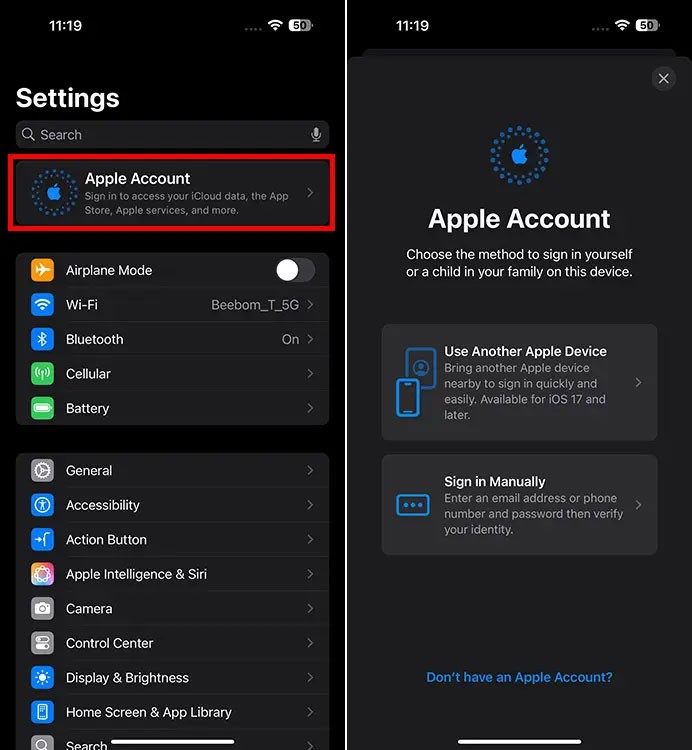
2. Google Play ストアにアクセスし、「CapCut」を検索します。
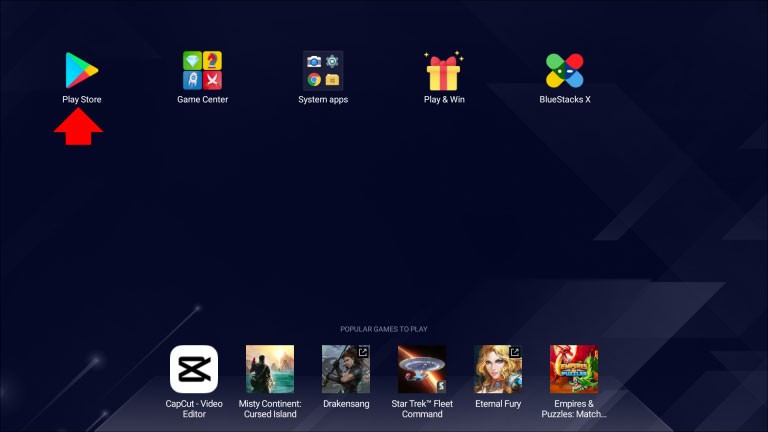
3. Bluestacks に CapCut をダウンロードしてインストールします。

4. インストールが完了したら、Bluestacks のホーム画面から CapCut アプリを起動します。
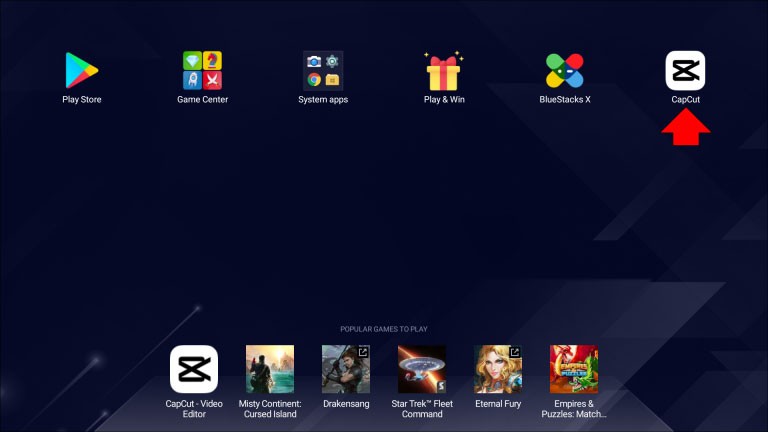
Bluestacks は Android システムをエミュレートするため、ユーザー インターフェイスは Android デバイス上のものと同じようになります。
iPhone版CapCutアプリをMacで使う方法
別の Apple デバイスでアプリの iOS バージョンを使用したい場合があります。ただし、その他のモバイルからデスクトップへの変換では、デスクトップで iPhone バージョンの CapCut を使用するには、iOS エミュレーターを使用する必要があります。
残念ながら、Bluestacks は iOS と互換性がありませんが、他のエミュレーターを使用すると Mac で CapCut を使用できます。ユーザーがコンピューター上で iOS アプリを使用できるようにするためのツールの需要が高まるにつれて、偽のエミュレーターが数多く登場しています。ニーズに最適な iOS エミュレーターを探す際には、その信頼性と使用しても安全かどうかを慎重に確認してください。
Mac で iPhone CapCut を完璧に体験するには、この記事では Smartface エミュレーターの使用を推奨しています。
Smartface エミュレータを PC にインストールしたら、Apple Store にアクセスして CapCut アプリの iOS バージョンをダウンロードします。
ただし、インターネットを安全に使用し、セキュリティや著作権の問題に陥らないようにするには、代替手段を探してください。 CapCut と同様に動作し、無料で使用できる Mac 対応のビデオ編集アプリ ( Filmora、iMovie、OpenShot など) を探してください。
CapCut は現在入手可能な最高の短編ビデオ編集ツールです。しかし、AI 編集ツールが追加されたため、これは誰もが使用すべきビデオ エディターです。
この記事で紹介する最高のビデオ編集アプリとソフトウェアを使えば、Android でのビデオ編集が簡単になります。美しく、魔法のような上品な写真を撮って、Facebook や Instagram で友達と共有しましょう。
CapCutの素晴らしいエディティングツールを使用して、スマートフォンで動画を編集する方法や、その機能を最大限に活用するためのヒントを紹介します。
CapCutを利用して、ビデオのアスペクト比を簡単に変更する方法をご紹介します。
CapCutのオーバーレイ機能を使ってビデオを魅力的にする方法を紹介します。視聴者の注目を集めるための最適な方法です。
CapCut には、素晴らしいビデオの作成に役立つ膨大な数の機能が備わっています。CapCut でグラフを使って動画を魅力的にし、プロジェクトを次のレベルに引き上げましょう。
CapCut アプリでウォーターマークを削除する方法を学び、素晴らしいビデオを作成しよう。
CapCut は、さまざまなソーシャル メディア プラットフォームに投稿できるクリエイティブなプロジェクトやビデオを作成できるビデオ編集アプリであり、レイヤーを追加することでさらに魅力的なコンテンツを作成できます。
CapCut でプロのように編集したい場合は、キーフレームを使用してビデオを次のレベルに引き上げる方法を学びましょう。
CapCutを使用して動画編集を行い、分割を削除する方法を学びましょう。使いやすく多機能なアプリです。
CapCutでの写真やビデオのぼかし方法を詳しく解説します。ぼかし効果を利用することで、特定の要素に焦点を当てたり、個人情報を隠したりすることが可能です。
CapCut で並行して実行される 2 つのビデオを結合する手順を詳しく解説します。ビデオ編集を楽しむ方にとって、CapCutは最適なツールです。
CapCutでのキャプション追加は、視聴者が動画をより楽しむための重要なステップです。
VPNとは何か、そのメリットとデメリットは何でしょうか?WebTech360と一緒に、VPNの定義、そしてこのモデルとシステムを仕事にどのように適用するかについて考えてみましょう。
Windows セキュリティは、基本的なウイルス対策だけにとどまりません。フィッシング詐欺の防止、ランサムウェアのブロック、悪意のあるアプリの実行防止など、様々な機能を備えています。しかし、これらの機能はメニューの階層構造に隠れているため、見つけにくいのが現状です。
一度学んで実際に試してみると、暗号化は驚くほど使いやすく、日常生活に非常に実用的であることがわかります。
以下の記事では、Windows 7で削除されたデータを復元するためのサポートツールRecuva Portableの基本操作をご紹介します。Recuva Portableを使えば、USBメモリにデータを保存し、必要な時にいつでも使用できます。このツールはコンパクトでシンプルで使いやすく、以下のような機能を備えています。
CCleaner はわずか数分で重複ファイルをスキャンし、どのファイルを安全に削除できるかを判断できるようにします。
Windows 11 でダウンロード フォルダーを C ドライブから別のドライブに移動すると、C ドライブの容量が削減され、コンピューターの動作がスムーズになります。
これは、Microsoft ではなく独自のスケジュールで更新が行われるように、システムを強化および調整する方法です。
Windows ファイルエクスプローラーには、ファイルの表示方法を変更するためのオプションが多数用意されています。しかし、システムのセキュリティにとって非常に重要なオプションが、デフォルトで無効になっていることをご存知ない方もいるかもしれません。
適切なツールを使用すれば、システムをスキャンして、システムに潜んでいる可能性のあるスパイウェア、アドウェア、その他の悪意のあるプログラムを削除できます。
以下は、新しいコンピュータをインストールするときに推奨されるソフトウェアのリストです。これにより、コンピュータに最も必要な最適なアプリケーションを選択できます。
フラッシュドライブにオペレーティングシステム全体を保存しておくと、特にノートパソコンをお持ちでない場合、非常に便利です。しかし、この機能はLinuxディストリビューションに限ったものではありません。Windowsインストールのクローン作成に挑戦してみましょう。
これらのサービスのいくつかをオフにすると、日常の使用に影響を与えずに、バッテリー寿命を大幅に節約できます。
Ctrl + Z は、Windows で非常によく使われるキーの組み合わせです。基本的に、Ctrl + Z を使用すると、Windows のすべての領域で操作を元に戻すことができます。
短縮URLは長いリンクを簡潔にするのに便利ですが、実際のリンク先を隠すことにもなります。マルウェアやフィッシング詐欺を回避したいのであれば、盲目的にリンクをクリックするのは賢明ではありません。
長い待ち時間の後、Windows 11 の最初のメジャー アップデートが正式にリリースされました。